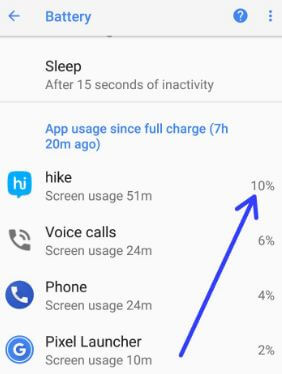Sovellusten poistaminen käytöstä akkuilmoitusten avulla Android Oreo 8.0 / 8.1: ssä
Ärsyttää jatkuvan akun käyttöilmoituksetAndroid Oreo 8.0: ssa? Näin voit ottaa Android-sovellukset käyttöön tai poistaa ne käytöstä Oreo-laitteiden akkuilmoitusten avulla. Viimeisimmässä Oreo-laitteessa, kun sovellus käyttää enemmän akkua, kuten YouTube, Facebook jne. Näet tilarivillä ilmoituksen tiedoista. Joten korjaat jatkuvan akun käyttöilmoituksen Oreossa. Löydä vain sovellukset, jotka kuluttavat enemmän akkua ja toimivat taustalla, ja sammuta se. Poista myös pysyvä ilmoitus käytöstä Android 8.1 Oreo -laitteissa.
Android Oreolla on useita mahtavia ominaisuudet ja yksi niistä on ilmoitusasetukset. Android Oreo 8.1- ja 8.0-versioissa voit hallita sovellusilmoituksia erikseen, muuttaa ilmoitusten tärkeyden hallintaa, Ota näyttö käyttöön tai poista käytöstä muiden sovellusten kautta, ja enemmän. Noudata alla annettuja vaiheittaisia ohjeita poistaaksesi akun käyttöilmoituksen Android Oreo -laitteista.
- Pysyvän ilmoituksen poistaminen käytöstä Android 8.0 Oreossa
- Sovelluksen taustatoiminnon poistaminen käytöstä Android Oreossa
- Kuinka piilottaa taustailmoituksessa käynnissä oleva sovellus Android Oreossa
- Ilmoitusten poistaminen käytöstä Android Oreo 8.1: ssä
Akun käyttöilmoituksen poistaminen käytöstä Android Oreo 8.1: ssä ja 8.0: ssa
Kun näkyviin tulee ilmoitus sovelluksesta, se käyttää enemmän akkua, noudata alla olevia asetuksia Android Oreo -laitteissasi.
Poista käytöstä sovellukset, jotka käyttävät akkuilmoitusta Android 8.1 Oreossa
Vaihe 1: Avaa Oreo-laitteen lukitus ja pyyhkäise alaspäin ilmoituspalkki.
Vaihe 2: Paina pitkään Akun käyttöilmoitus kun käytettävissä.
Vaihe 3: Kytke virta pois päältä ja paina Tehty.
Nyt poistettu käytöstä akun käyttöilmoitus Oreossa. Et näe mitään akun käyttöilmoitusta Oreo-laitteen ilmoituspalkissa.
Akun käyttöilmoituksen ottaminen käyttöön Android 8.1 Oreossa
Android Oreossa on uusi ilmoituksen tärkeysominaisuus. Joten voit erikseen muuta ilmoituksen tärkeyden hallinta Android 8.0 Oreossa sovellus kuluttaa akkua kiireellisenä / korkeana / keskitasona tai matalana.
Vaihe 1: Mene asetukset Android 8.1: ssä ja 8.0 Oreossa.
Vaihe 2: Napauta Sovellukset ja ilmoitukset.

Vaihe 3: Napauta Katso kaikki sovellukset kohdassa 8.1 tai Sovelluksen tiedot versiossa 8.0.
Vaihe 4: Näpäytä Kolme pystysuoraa pistettä oikeassa yläkulmassa.

Vaihe 5: Valitse Näytä järjestelmä.
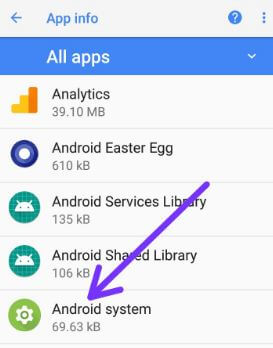
Vaihe 6: Selaa alaspäin ja napauta Android-järjestelmä.

Vaihe 7: Napauta Sovellusilmoitukset.
Luettelo useita luokkia on näkymä android-järjestelmän ilmoituksissa.

Vaihe 8: Vieritä alaspäin kohtaan Sovellukset kuluttavat akkua kohdassa Muu luokka. Poista oletusarvoisesti käytöstä Android 8.1 Oreo -laitteissasi.

Vaihe 9: Kiihottua akkua kuluttavat sovellukset vaihtavat.
Tässä myös muuta ilmoituksen tärkeyden hallinta Android 8.1 Oreossa. Näpäytä sovellukset, jotka kuluttavat akkua asettaa tärkeystaso.

Vaihe 10: Näpäytä Merkitys. Oletuksena asetettu väliaine (ei ääntä) yhtä tärkeitä android-järjestelmän ilmoituksissa.

Vaihe 11: Valitse Kiireellinen / korkea / keskitaso / matala.
Jos haluat antaa ääni- ja ponnahdusilmoituksen näytöllä, valitseKiireellinen“.
Ja siinä se on.Löysitkö yllä olevan opetusohjelman hyödyllisenä akun käyttöilmoituksen poistamiseksi käytöstä Android Oreossa? Jos sinulla on minkäänlaisia ongelmia, kerro meille alla olevasta kommenttikentästä. Vastaamme mahdollisimman pian. Älä unohda jakaa muille, jos pidit siitä hyödyllisenä. Katso muut android 8.1 Oreo -vinkkimme.